Chamfer adalah perintah untuk membuat patahan pada ujung pertemuan 2 objek. Dalam 3D perintah CHAMFER dapat digunakan juga pada pertemuan objek atau tepi objek.
Dalam contoh berikut akan kita aplikasikan perintah CHAMFER pada objek box yang sama yaitu dengan ukuran 30 X 30 X 15.
1. Anda buka AUTO CAD atau lanjutakan pekerjaan yang lalu.
2. Kemudian kita buat objek box dengan ukuran 30 X 30 X15, dengan perintah BOX.
Command: BOX
Specify first corner or [Center]: Klik di layar
Specify other corner or [Cube/Length]: @30,30,15.
3. Kemudian kita ubah titik pandang ke 3D dengan perintah DDVPOINT atau VPOINT atau langsung dengan toolbar yang ada.
Gambar 1.14. Titik lokasi yang akan di CHAMFER.
4. Kemudian anda jalankan perintah CHAMFER untuk mematahkan pada titik 1. Dengan besar patahan kita ambil nilai 5.
Command: CHAMFER
(TRIM mode) Current chamfer Dist1 = 0.0000, Dist2 = 0.0000
Select first line or [Undo/Polyline/Distance/Angle/
Trim/mEthod/Multiple]: D
Specify first chamfer distance <0.0000>: 5
Specify second chamfer distance <5.0000>: 5
Select first line or [Undo/Polyline/Distance/Angle/
Trim/mEthod/Multiple]: Klik titik 1
Base surface selection...
Enter surface selection option [Next/OK (current)] <OK>: OK : Enter
Specify base surface chamfer distance <5.0000>: Enter
Specify other surface chamfer distance <5.0000>: Enter
Select an edge or [Loop]: Select an edge or [Loop]: KLIK Titik 1
Select an edge or [Loop]: Select an edge or [Loop]: Enter.
Gambar 1.15. Hasil Perintah CHAMFER pada objek BOX.

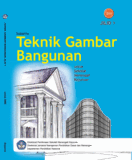
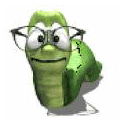

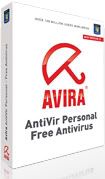






0 komentar:
Posting Komentar